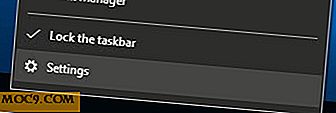Δύο τρόποι για να μετατρέψετε τα βίντεο δωρεάν στο Mac σας
Ακόμη και αν δεν εργάζεστε συχνά σε παραγωγή ή επεξεργασία βίντεο, θα βρείτε περιστασιακά τρόπους για να μετατρέψετε τα βίντεο από τη μία μορφή στην άλλη. Συνήθως συμβαίνει όταν θέλετε να παρακολουθήσετε ένα βίντεο στην κινητή συσκευή σας και απλά δεν υποστηρίζει τόσες πολλές μορφές βίντεο όπως το Mac σας. Ενώ το VLC player σας επιτρέπει να αναπαράγετε σχεδόν όλες τις μορφές βίντεο στο Mac σας, δεν είναι όλες οι συσκευές σας συμβατές με την συσκευή αναπαραγωγής βίντεο και συνεπώς δεν μπορούν να αναπαραγάγουν το βίντεο που πραγματικά θέλετε να παρακολουθήσετε.
Υπάρχουν δωδεκάδες λύσεων για να μετατρέψετε βίντεο στο Mac σας και οι περισσότεροι από αυτούς περιλαμβάνουν τη χρήση εξωτερικών εφαρμογών τρίτου μέρους. Ευτυχώς, το Mac OS X έρχεται προφορτωμένο με τη λειτουργικότητα για τη μετατροπή των βίντεο χωρίς καμία ταλαιπωρία. Δείτε πώς μπορείτε να μετατρέψετε τα βίντεό σας χωρίς να χρησιμοποιείτε εφαρμογές τρίτου μέρους.
1. Χρησιμοποιώντας το QuickTime για τη μετατροπή βίντεο σε Mac
Ο πρώτος τρόπος είναι να χρησιμοποιήσετε την ενσωματωμένη εφαρμογή QuickTime για να κάνετε τη μετατροπή. Η εφαρμογή QuickTime για Mac επιτρέπει την αναπαραγωγή και μετατροπή πολλών μορφών βίντεο. Δείτε πώς μπορείτε να το χρησιμοποιήσετε.
1. Ανοίξτε το φάκελο όπου βρίσκεται το αρχείο βίντεο που θέλετε να μετατρέψετε σε άλλη μορφή. Κάντε δεξί κλικ στο αρχείο και επιλέξτε "Άνοιγμα με" και στη συνέχεια "QuickTime Player". Θα ανοίξει το επιλεγμένο αρχείο βίντεο στην εφαρμογή QuickTime Player.

2. Όταν ξεκινάει το QuickTime, κάντε κλικ στο "Αρχείο" που ακολουθείται από "Εξαγωγή". Εδώ μπορείτε να δείτε μερικές από τις δημοφιλείς μορφές βίντεο στις οποίες μπορείτε να εξαγάγετε το βίντεό σας. Για παράδειγμα, αν θέλετε να δείτε αυτό το βίντεο στο iPad σας, απλά επιλέξτε αυτή την επιλογή και το βίντεο θα αποθηκευτεί σε μορφή που υποστηρίζεται από το iPad.

Ωστόσο, μπορείτε να ορίσετε με μη αυτόματο τρόπο μια μορφή αν δεν υπάρχει ήδη στο μενού. Κατά την εξαγωγή του αρχείου, απλά πληκτρολογήστε τη μορφή τριών χαρακτήρων στο τέλος του ονόματος αρχείου και η εφαρμογή θα κάνει την υπόλοιπη εργασία για εσάς.

Αυτό θα πρέπει να κάνει τη μετατροπή βίντεο στο Mac χωρίς να χρειάζεται να εγκαταστήσετε μια εφαρμογή τρίτου μέρους.
2. Χρησιμοποιώντας το Finder για τη μετατροπή βίντεο σε Mac
Παρόλο που το Finder είναι απλά ένα εργαλείο διαχείρισης αρχείων στο Mac σας, το μενού περιβάλλοντος περιέχει ορισμένες χρήσιμες επιλογές που μπορούν να σας βοηθήσουν να ολοκληρώσετε τη δουλειά σας. Μία από αυτές τις επιλογές σας επιτρέπει να μετατρέψετε γρήγορα ένα βίντεο σε άλλη μορφή ώστε να μπορείτε να το αναπαράγετε στην επιθυμητή συσκευή σας.
1. Εκκινήστε το φάκελο όπου βρίσκεται το αρχείο βίντεο.
2. Κάντε δεξί κλικ στο αρχείο και επιλέξτε "Encode Selected Video Files." Σας επιτρέπει να κωδικοποιήσετε βίντεο απευθείας από το τρέχον παράθυρο Finder.

3. Θα πρέπει να εμφανιστεί ένα παράθυρο διαλόγου σχετικά με την έξοδο του βίντεο που θέλετε να μετατρέψετε. Επιλέξτε τις ρυθμίσεις που θεωρείτε κατάλληλες για το αρχείο βίντεο και κάντε κλικ στο κουμπί "Συνέχεια".

Θα πρέπει να βρείτε το αρχείο βίντεο που έχει μετατραπεί στον ίδιο φάκελο με το αρχείο προέλευσης.
συμπέρασμα
Γνωρίζοντας αυτά τα μικρά μυστικά της μετατροπής βίντεο πραγματικά σας βοηθά να αποφύγετε την ταλαιπωρία της επιλογής και εγκατάστασης μιας εφαρμογής τρίτων και μάθησης πώς να κάνετε τη μετατροπή. Οι παραπάνω δύο τρόποι πρέπει να είναι χρήσιμοι για εσάς την επόμενη φορά που θέλετε να μετατρέψετε ένα βίντεο. Αν γνωρίζετε άλλους τρόπους μετατροπής βίντεο χωρίς τη χρήση εφαρμογών τρίτων, ενημερώστε μας στα σχόλια.